MS Word นั้นทรงพลังกว่าที่คุณคิด เครื่องมือประมวลผลคำยอดนิยมใช้สำหรับงานทุกประเภท ไม่ใช่ทุกคนที่รู้เรื่องนี้ แต่สามารถใช้เปิดหน้าเว็บในรูปแบบ HTML ได้
ในโพสต์นี้คุณจะค้นพบวิธีที่คุณสามารถเปิดไฟล์ HTML ใน Word และบันทึกไว้ในรูปแบบไฟล์ที่สนับสนุน
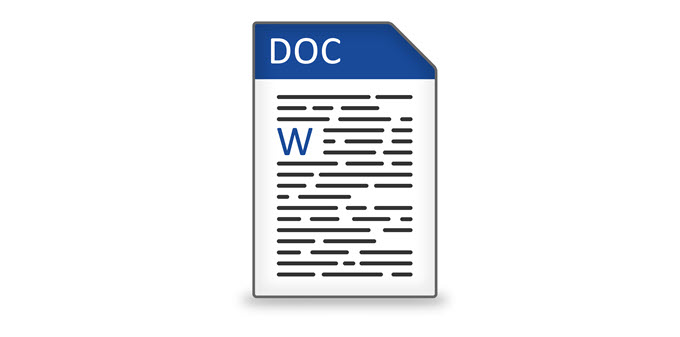
การบันทึกหน้าเว็บเป็น Word
ก่อนอื่นเปิดเบราว์เซอร์ของคุณแล้วไปที่หน้าเว็บที่คุณต้องการบันทึก ในตัวอย่างด้านล่างเรากำลังใช้ Google Chrome แต่กระบวนการนี้ควรใช้กับเว็บเบราว์เซอร์ใดก็ได้
คลิกขวาที่ใดก็ได้บนหน้าเว็บแล้วคลิก บันทึกเป็น
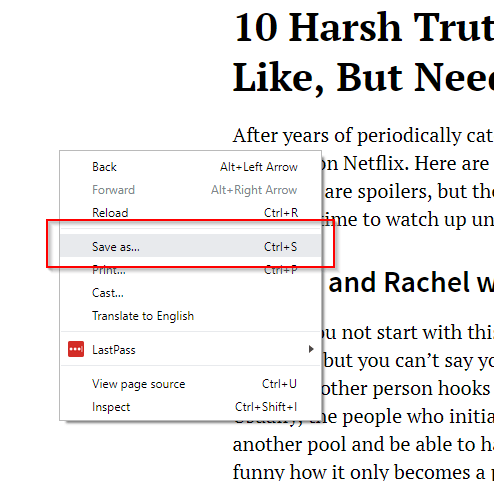
สิ่งนี้จะทำให้กล่อง Save As ปรากฏขึ้น แก้ไขชื่อไฟล์ตามที่คุณต้องการ ภายใต้ บันทึกเป็นประเภทให้เลือก หน้าเว็บ HTML เท่านั้นคลิก บันทึก
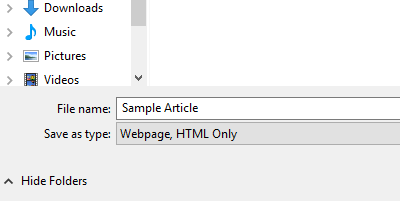
เรียกใช้ MS Word จากนั้นเปิดไฟล์ HTML ที่คุณต้องการแก้ไข
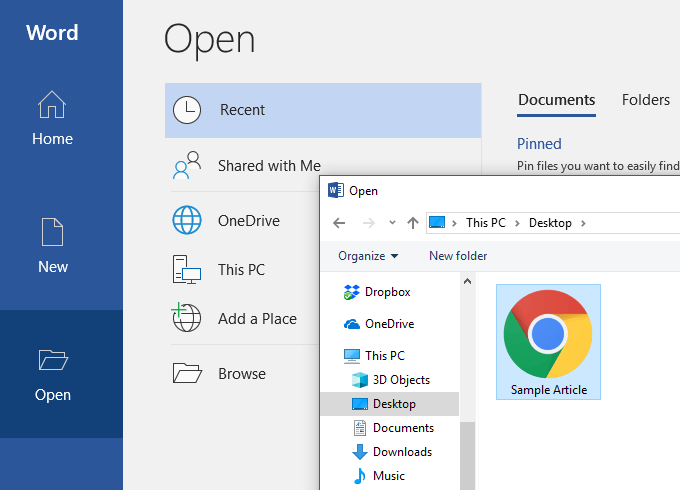
ค่าความนิยมไฟล์ HTML ที่เปิดอยู่บน Word อย่างไรก็ตามเอกสารจะไม่แสดงผลเหมือนออนไลน์ สำหรับการเริ่มการจัดรูปแบบจะถูกทำลาย แถบการนำทางตัวอย่างจะถูกแยกย่อยและเมนูจะแสดงเป็นบรรทัดแยก
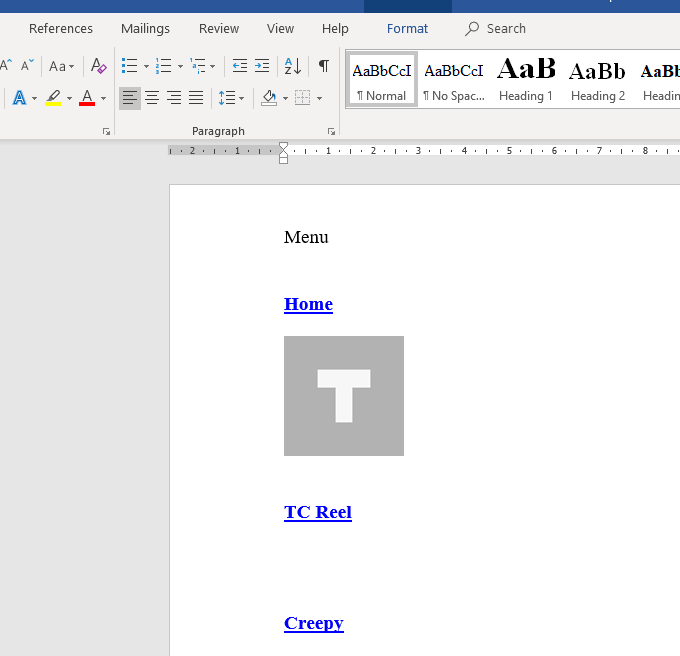
คุณจะต้องแก้ไขเอกสารด้วยตนเองเพื่อให้หน้าเว็บมีความเหนียวแน่นมากขึ้น
การลบการเชื่อมโยงไร้ประโยชน์และองค์ประกอบของเว็บจะทำให้บทความอ่านง่ายขึ้น การใช้มุมมอง เค้าโครงเว็บของ Word ทำให้กระบวนการล้างข้อมูลนั้นง่ายขึ้นมาก
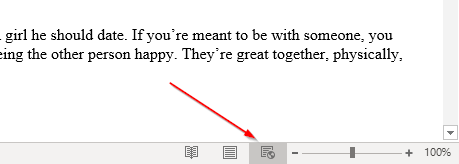
หลังจากการแก้ไขบางอย่างเอกสารของคุณควรมีลักษณะคล้ายกับแหล่งที่มา
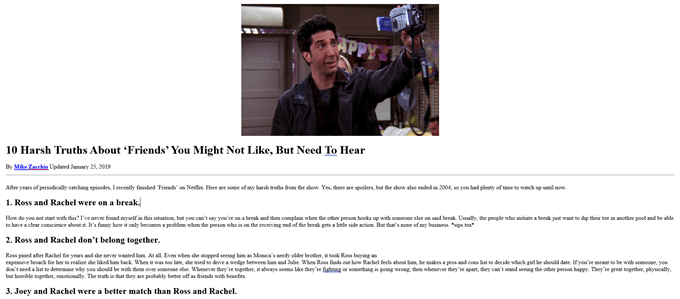
เมื่อคุณไม่พอใจกับการแก้ไขของคุณไปที่ ไฟล์>บันทึกเป็นเลือก .docxเป็นรูปแบบไฟล์ของคุณ
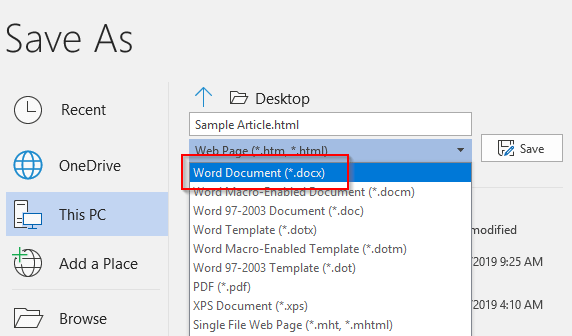
ตอนนี้คุณควรจะเปิดไฟล์ใน Microsoft Word
การใช้โซลูชั่นทางเลือก
หากคุณไม่พอใจกับวิธีแก้ปัญหาแรกให้รู้ว่า มีวิธีอื่น ๆ สำหรับการบันทึกหน้าเว็บและเปิดใน Word
มีส่วนขยายของ Google Chrome เช่น บันทึกเว็บเพจเป็นเอกสาร Word ที่ให้คุณดาวน์โหลดไฟล์ HTML เป็นเอกสาร Word
ในขณะที่ผลิตภัณฑ์ endproduct ดูเหมือนกันทุกประการเครื่องมือนี้ช่วยให้คุณไม่ต้องดาวน์โหลดหน้าเว็บเป็นไฟล์ HTML
ติดตั้งส่วนขยายและเปิดใช้งาน ไปที่หน้าที่คุณต้องการแปลง คลิกที่ส่วนขยายและเลือก ดำเนินการให้เสร็จสมบูรณ์
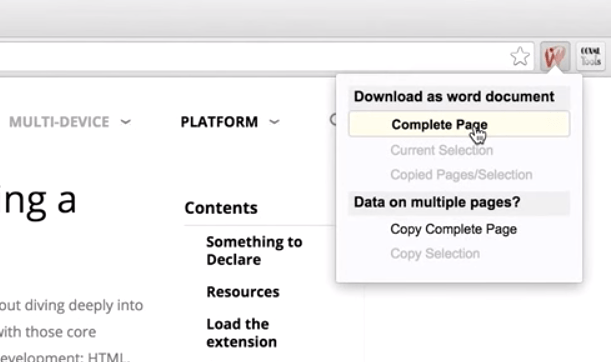
เครื่องมือจะจากนั้นดาวน์โหลดทั้งหน้าเว็บเป็นเอกสาร Word
เคล็ดลับ:นอกจากนี้คุณยังสามารถเน้นสีของหน้าและคลิก การเลือกปัจจุบันการทำเช่นนี้จะช่วยให้คุณสามารถดาวน์โหลดหัวข้อเฉพาะแทนที่จะเป็นทั้งหน้า
นอกจากนี้คุณยังสามารถลองคัดลอกหน้าเว็บทั้งหมดแล้ววางใน Word
แต่แทนที่จะลองเล่นไฟล์ตามปกติคุณจะต้องใช้ Paste Special คลิกขวาที่คำ ใน วางควรมีตัวเลือก beseveral เลือก เก็บ SourceFormatting
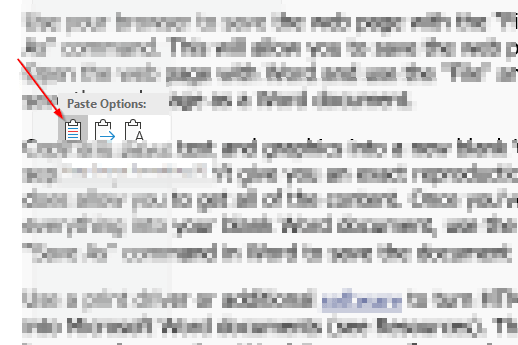
ตัวเลือกการวางนี้คุณคัดลอกรหัส HTML ในขณะที่การจัดรูปแบบส่วนใหญ่ยังคงเหมือนเดิม
โปรดทราบว่ายังไม่มีวิธีแก้ไขที่สมบูรณ์ เมื่อเอกสารอยู่ใน Word คุณอาจต้องทำการแก้ไขสองสามครั้งเพื่อให้เอกสารมีลักษณะคล้ายกับแหล่งข้อมูล
เมื่อคุณเสร็จสิ้นการเปลี่ยนแปลงที่จำเป็นแล้วให้ไปที่เมนูไฟล์และบันทึก thedocument เป็น. docx.